
iPhone・スマホお役立ち情報
スマホの画面が突然暗くなる原因とは?いますぐできる対処法 | スマホスピタル

Contents
スマホを操作中、突然画面が暗くなるときはありませんか?
普段通り使っているだけなのになんだか画面が暗い、文字が見づらいと感じる場合は、スマホの設定が変わっているのかもしれません。
今回はスマホの画面が突然暗くなる原因と、対処法について詳しく解説します。
すぐに対処できる方法をピックアップしたので、画面が暗くなるのにお困りの方はぜひ試してみてください。
スマホの画面が突然暗くなるのはなぜ?
スマホの画面が突然暗くなる原因として一番多いのは、スマホの設定が原因であることが多いです。
いつの間にか明るさレベルを低くしてしまったり、おやすみモードになっていたりと、スマホの設定や機能によって画面が暗くなります。
ここではスマホの画面が暗くなる原因を6つご紹介します。
明るさのレベルが低い
AndroidスマホもiPhoneも、画面の明るさを調整する設定があります。
調整するときに、低く設定しすぎてしまうと画面が暗くなります。
明るさレベルの調整は、設定アプリまたはコントロールセンターから調整できますが、誤操作で明るさが変わってしまうことも。
いつの間にか画面が暗くなっていると感じたら、明るさレベルが原因かもしれません。
明るさ自動調整モードになっている
明るさレベル調整とは別に、周囲の明るさに合わせて自動調整する機能があります。
スマホを操作しているときに画面が突然暗くなった場合は、明るさ自動調整モードが働いているからかもしれません。
明るさ自動調整モードは自動で明るさが変更されるため、室内でもライトの位置によって変化します。
ライトがよく当たる位置へ移動したり、外出中に日が差してきたりすると画面が暗くなることが多いです。
おやすみモードになっている

就寝時間近くに画面が突然暗くなった場合、おやすみモードが原因かもしれません。
おやすみモードとは、就寝時間中の通知を制限したり、消音にしたりと、睡眠を妨げないように設定されます。
また、おやすみモードを設定すると画面が暗くなるダークモード、画面スリープが早くなる省電力モードが適用されていることが多いです。
夜遅い時間にスマホが暗くなった場合は、おやすみモードになっていないか確認してみましょう。
ダークモードになっている
ダークモードはその名の通り、スマホの画面デザインを暗くすることです。
基本的に白背景に黒字のデザインから、黒背景に白字に変化することが多く、周囲が暗くなってからスマホ操作する際に目が疲れにくいようになっています。
ダークモードに設定していると、どのアプリを使用していても画面が暗い状態に見えてしまうでしょう。
自分で設定していない場合は、おやすみモードなどが原因でダークモードになっているかもしれません。
省エネモードになっている
省エネモードとは、スマホのバッテリー持続時間を長くするために、画面表示時間を短くするモードです。
アプリやスマホ機能の一部が制限されるため、ちょっと操作しないだけですぐに画面が暗くなります。
省エネモードになっている場合は、スマホ上部のバッテリーステータスアイコンが通常から変化しているはずです。
iPhoneであれば黄色アイコンに、Androidであればアイコンに十字マークが表示されるので、見分けやすいでしょう。
画面スリープ設定時間が短い
画面スリープ設定の時間が短いと、スマホの画面表示時間は短くなります。
初期設定では画面スリープ時間は短く設定されているケースが多いため、動画視聴やインターネットサーフィンに夢中になっていると画面が突然暗くなったと感じるでしょう。
画面スリープ設定時間は、下記の手順で確認できます。
【iPhoneの場合】
- 「設定」アプリを開き「画面表示と明るさ」をタップ
- 「自動ロック」をタップ
- 30秒〜5分、または画面を暗くしない設定に変更可能
【Androidの場合】
- 「設定」アプリを開き「ディスプレイ」をタップ
- 「画面消灯」をタップ
- 15秒〜30分の間で画面を暗くしない設定に変更可能
iPhoneは初期設定で1分、Androidは15〜30秒で画面スリープするよう設定されているケースがほとんどです。
機種変更したばかりですぐに画面が暗くなると感じたら、画面スリープ設定時間を確認してみましょう。
*機種やお使いのOSにより、メニュー名等異なる場合があります
画面が暗いときの対処法【iPhone】
ここからは画面が突然暗くなってしまったときの対処法をご紹介します。
画面が暗くなる原因としては、スマホの設定以外にも一時的な不具合が起きている可能性もあります。
まずはiPhoneで画面が暗くなってしまった場合の対処法を3つ確認していきましょう。
iPhoneの設定を見直す
iPhoneの画面が突然暗くなってしまった場合は、スマホの設定を見直しましょう。
見直す項目はたくさんありますが、まずは下記の順番に確認するのがおすすめです。
- 明るさ自動調整モードになっていないか
- 省エネモードになっていないか
- 明るさレベルが低くなっていないか
- おやすみモードになっていないか
iPhoneの場合、明るさ自動調整モードや省エネモードによって、画面が暗くなりやすいです。
いつの間にかコントロールセンターをいじってしまい明るさレベルが低くなっているケースも少なくありません。
また、おやすみモードや集中モードなど、機能を制限する設定をしていると画面が暗くなる頻度が高くなるので、念のため確認しておきましょう。
iPhoneを再起動する
設定に問題がない場合は、一度iPhoneを再起動してみましょう。
一時的な不具合によって画面が暗くなっている可能性があります。
スマホのような精密機器は、本体の発熱や使い方によって一時的な不具合を起こす可能性が高いです。
再起動しても画面が暗くなる場合は、一度電源を完全に切り、10分ほど放置してから再度電源を入れてみましょう。
iOSをバージョンアップさせる
iPhoneを再起動しても画面の暗さが改善されないときは、iOSが最新か確認してみてください。
OSが古いとシステムトラブルが起きやすく、不具合も頻繁に起こります。
バージョンアップする際は、空き容量を確認し、念のためデータをバックアップしてから行いましょう。
うまくバージョンアップができないと、大切なデータにアクセスできなくなるリスクがあります。
画面が暗いときの対処法【Android】
続いてAndroidスマホの画面が暗いときの対処法を確認していきましょう。
Androidスマホも、iPhoneと同じようにスマホ自体の設定で画面が暗くなるケースが多いです。
まずはスマホの設定から対処法をご紹介します。
スマホの設定を見直す
Androidスマホの画面が突然暗くなったら、次の設定を見直しましょう。
- 明るさ自動調整モードになっていないか
- 明るさレベルが低くなっていないか
- バッテリーセーバーモードになっていないか
- おやすみモードになっていないか
- グレースケールモードになっていないか
明るさ自動調整は、iPhoneと同じく周辺の明るさに合わせてスマホの明るさレベルを調整するモードです。
スマホを操作中に頻繁にスマホが明るくなったり、暗くなったりする場合は自動調整モードになっているかもしれません。
また、明るさレベルを確認する際は「さらに輝度を下げる」がオンになっていないかも確認しておきましょう。
オンになっていると普段設定できる明るさよりも暗い状態になってしまうので、暗くなるのが嫌な場合はオフにしておくのが無難です。
輝度を下げる機能をオフにする手順はこちらです。
- 「設定」アプリから「ユーザー補助」をタップ
- 「さらに輝度を下げる」がオンになっていたら、オフにする
さらに、バッテリーセーバーモードやおやすみモードが設定されている場合も画面が暗くなる原因です。
特に画面が暗くなるだけでなく色がモノクロになってしまったときは「グレースケールモード」になっている可能性があります。
Androidスマホのグレースケールモードをオフにする際は、下記の手順を参考にしてください。
- 「設定」アプリを開き「ユーザー補助」をタップ
- 「色と動き」をタップし、「色補正」をタップ
- 「色補正を使用」がオンになっている場合はオフにする
なお、設定変更手順は、スマホの機種やモデルによって異なる場合があるので、詳しくは取扱説明書をご確認ください。
*機種やお使いのOSにより、メニュー名等異なる場合があります
スマホを再起動させる
画面が暗くなってしまったときは、Androidスマホも再起動すると改善される可能性があります。
設定を見直しても画面が暗くなる場合は、一度スマホを再起動してみましょう。
一時的なエラーであれば、再起動で改善されます。
再起動後も画面が暗くなったり、動作が重かったりする際は、アプリの不具合で何らかのトラブルが起きているかもしれません。
画面が暗くなる以外にも心配な挙動があるなら、一度セーフモードでスマホを起動してみましょう。
セーフモードの起動方法については、下記の通りです。
- 電源ボタンを長押しする
- 画面に表示された「電源を切る」を長押しする
- セーフモードと表示されたら、スマホの動作が正しくできるか確認する
また、電源がついていない状態でセーフモードを起動する場合は、下記の手順で起動しましょう。
- 電源ボタンを長押しする
- スマホの音量小ボタンを長押しし、セーフモードと表示されるまで押し続ける
- 画面下部にセーフモードと表示されたら、動作を確認する
セーフモードから復帰する場合は、いつも通りにスマホを再起動するだけです。
*機種やお使いのOSにより、メニュー名等異なる場合があります
画面が暗くならない設定をする
Androidには画面を注視している間、画面が暗くならないスクリーンアテンションモードがあります。
スクリーンアテンションは前面カメラを使用して、注視しているか確認するため、使用中に突然画面が暗くなるのを軽減できます。
また、機種やモデルによってはスマホを手に持っている間は、画面が暗くならないように設定できる機能が搭載されているケースも多いです。
たとえば、AQUOSシリーズには画面点灯を制御する「Bright Keep」機能が搭載されています。
スマホを手に持ったときに画面を明るくしたり、置きながらでも画面を見ている場合は暗くならないようしたりと、普段の使い方で設定変更が可能です。
故障が原因でスマホが暗くなったときは?

設定を見直し、対処法を試しても画面が暗いままの場合、スマホが故障しているかもしれません。
スマホの故障は画面割れや膨張だけでなく、基板損傷や水没など見た目にはわからないケースも少なくありません。
ここではスマホが故障してしまった場合、修理する方法について解説します。
正規店で修理
スマホの画面が暗くなり、どうしても直らない場合、購入した店舗またはキャリアで修理が可能です。
保証期間内であれば無償交換や修理サービスが利用できるため、低価格で修理が出来る可能性があります。
また、保証期間を過ぎてしまっても、キャリアやメーカーの修理サービスに加入していれば修理費用が安くなるかもしれません。
ただし、正規店での修理は一度スマホを預けなければならないため、修理期間が長くなるデメリットがあります。
また、基本的に交換対応になるケースが多く、バックアップをとっておかないと大切なデータが戻ってこなくなるため注意しましょう。
街の修理店で修理
すぐに修理したいのなら、街の修理店で修理するのがおすすめです。
非正規店の修理は内容によって即日修理対応してもらえる可能性があるため、大切なスマホを預けなくて済むかもしれません。
また、正規の修理価格よりも安いケースが多いため、コストをかけず早く修理に出したい方は街の修理店に修理を依頼するとよいでしょう。
たとえば、スマホスピタルならAndroidでもiPhoneでも、最短即日修理対応が可能です。
店舗が近くにない場合も郵送対応が可能なので、正規店よりもコストを抑えて修理したい方はぜひお問い合わせください。
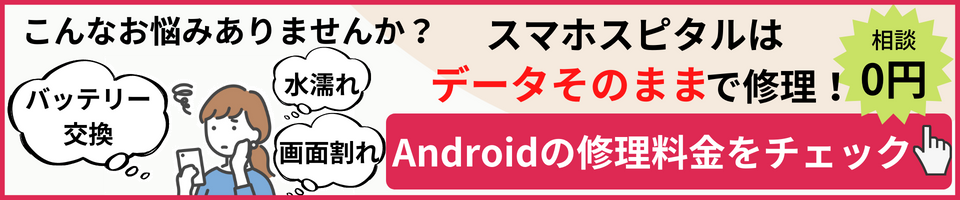
明るさMAXなのにiPhoneの画面が暗い!?原因と対処方法をご紹介 | スマホスピタル
スマホ・iPhoneの画面が真っ暗になる原因と対処法お教えします! | スマホスピタル
画面が暗くなってお困りの方はスマホスピタルへ!

スマホの画面が暗くなる一番の原因は設定ですが、スマホ本体が故障している可能性もあります。
今回ご紹介している対処法を試しても、スマホの画面が暗くなる頻度が高いようなら一度修理対応している店舗に相談してみるとよいでしょう。
修理にどのくらいの期間、料金がかかるのか不安という方は、修理費用の記載や見積もりを出してくれる業者がおすすめです。
スマホスピタルなら公式サイトに修理にかかる目安の料金、期間が、修理内容によって明記されています。
全国展開している修理専門業者なので、お近くの店舗への持ち込みも大歓迎です。
スマホの不具合があるようでしたら、ぜひお気軽にご相談ください。
iPhoneの画面割れ交換費用などの詳細はこちら>>
Androidの画面割れ交換費用などの詳細はこちら>>

2014年より、日本PCサービス株式会社にて、年間700件以上のパソコン・スマホ・タブレット修理およびお困りごと解決を行うフィールドエンジニアとして活躍した後、IT人材の育成や事業責任者として業界に従事。2021年11月、同社取締役に就任。
同年12月よりスマホ・iPhone修理のスマホスピタルを運営する株式会社スマホスピタル 取締役として、全国のスマホ修理事業を統括。
2023年5月、特定非営利活動法人 IT整備士協会の理事に就任。リテラシー格差、使い方やトラブル時の正しい対処法など、スマホの正しい知識の普及のためスマートフォン整備士検定の構築に携わるなど、スマホ・パソコンをはじめIT関連業界に10年以上従事。

CONTACT
お気軽にお問い合わせください
ご使用中のスマホの故障・水没・再起動の繰り返しなど、不具合に関するご質問やスタッフ募集、フランチャイズ加盟店募集、法人契約についてなどお気軽にお問合せください。確認次第、メールでご返信させていただきます。










